प्रसिद्ध ग्राफिक्स संपादक एडोब फोटोशॉप का उपयोग करना काफी कठिन है, खासकर शुरुआती लोगों के लिए। हालाँकि, यदि आप ऑनलाइन ट्यूटोरियल और सेमिनार, साथ ही विशेष साहित्य का उपयोग करते हैं, तो आप कुछ पाठों में फ़ोटोशॉप के साथ काम करना सीख सकते हैं।
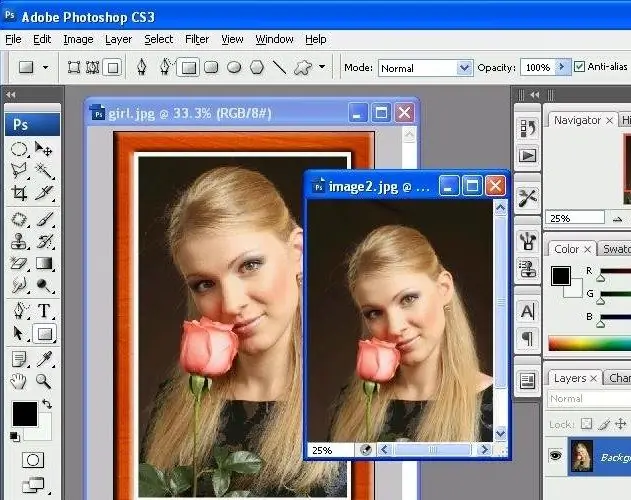
ज़रूरी
पर्सनल कंप्यूटर या लैपटॉप, माउस।
निर्देश
चरण 1
जब आप पहली बार एडोब फोटोशॉप के साथ काम करने का अनुभव करते हैं, तो या तो उन दोस्तों की मदद का उपयोग करना सबसे अच्छा है, जिन्होंने पहले इस कार्यक्रम के साथ काम किया है, या विशेष पाठ्यक्रमों में जाना है, क्योंकि इस तरह के प्रशिक्षण के साथ जानकारी को सबसे अच्छा अवशोषित किया जाएगा। हालाँकि, फ़ोटोशॉप के साथ अपने आप काम करना सीखना बहुत तेज़ और आसान भी है।
चरण 2
फ़ोटोशॉप के साथ काम करते समय सीखने वाली पहली चीज़ टूलबार उपलब्ध है। वे छवि के बाईं ओर स्थित हैं, और विभिन्न उपकरणों (ब्रश, चयन, भरण, मुखौटा, परिवर्तन इतिहास, आदि) को दर्शाने वाले चिह्न हैं। फोटोशॉप में कोई अन्य क्रिया इस पैनल के साथ काम पर आधारित होगी। इनमें से प्रत्येक उपकरण में महारत हासिल करने की सलाह दी जाती है, साथ ही न केवल माउस से, बल्कि प्रमुख संयोजनों के साथ उन्हें नियंत्रित करने की क्षमता भी।
चरण 3
फ़ोटोशॉप में नवागंतुकों के लिए दूसरा महत्वपूर्ण सबक परतों के साथ काम करना है। कोई भी छवि (सिर्फ एक तस्वीर नहीं) कुछ परतों से बनी होती है। फ़ोटोशॉप आपको छवि की प्रत्येक अलग परत के साथ काम करने की अनुमति देता है, और सभी के साथ एक ही बार में उपलब्ध है। एक विशेष परत पैनल - परतें - परतों के साथ काम करने के लिए जिम्मेदार है। इस तथ्य के कारण कि आप एक साथ एक छवि की कई परतें खोल सकते हैं, उदाहरण के लिए, फ़ोटोशॉप में आप अन्य सभी को प्रभावित किए बिना छवि के एक अलग क्षेत्र की संरचना और रंग बदल सकते हैं (विशेष रूप से पोर्ट्रेट तस्वीरों में सुधार के लिए आवश्यक))
चरण 4
सामान्य पोस्ट-प्रोसेसिंग और फोटो रीटचिंग के अलावा, आप ब्रश टूल का उपयोग करके एडोब फोटोशॉप में चित्र और ग्राफिक्स बना सकते हैं। इंटरनेट पर विभिन्न प्रकार के आकारों में डाउनलोड करने के लिए कुछ रचनात्मक प्रकार के ब्रश उपलब्ध हैं।
चरण 5
एडोब फोटोशॉप में आखिरी लेकिन अक्सर सबसे दिलचस्प सबक फिल्टर के साथ काम करना है। दिलचस्प प्रभाव पूरी छवि पर पूरी तरह से या उसके हिस्से पर लागू किया जा सकता है, एक साधारण तस्वीर से एक दिलचस्प चित्र बना रहा है। फ़ोटोशॉप के लिए फ़िल्टर और प्रभाव इंटरनेट पर स्वतंत्र रूप से उपलब्ध हैं, उन्हें प्रोग्राम में ऐड-ऑन के रूप में स्थापित किया जा सकता है। फिल्टर आपको बिना समय बर्बाद किए 1-2 चरणों में छवि में विशिष्ट परिवर्तन करने की अनुमति देते हैं।
चरण 6
इन बुनियादी टूलबार और कार्यों में महारत हासिल करने के बाद, उपयोगकर्ता आसानी से ग्राफिक संपादक के साथ काम कर सकता है, न केवल छवियों को संसाधित कर सकता है, बल्कि विभिन्न प्रभावों और ब्रश के सेट का उपयोग करके नए भी बना सकता है। इसके अलावा, प्रत्येक फ़ोटोशॉप उपयोगकर्ता स्वयं फ़िल्टर बना सकता है और उन्हें इंटरनेट पर उपयोगकर्ताओं के लिए अपलोड कर सकता है।







